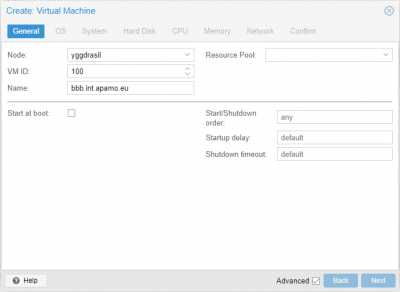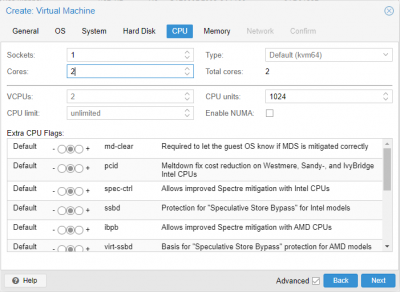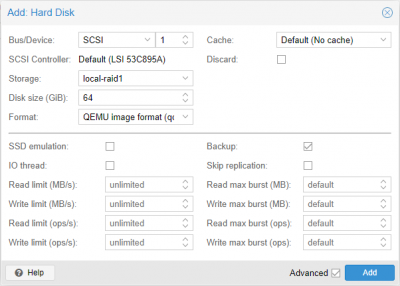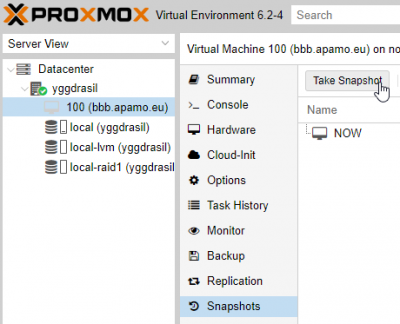Inhaltsverzeichnis
BigBlueButton-Installation
Version 2.2 unter Ubuntu 16.04 LTS (Xenial Xerus)
Ausgangslage
- Installiert werden soll das Open Source Video-Konferenz System Big Blue Button.
- Da es sich um eine private Testinstanz handelt, werden die empfohlenen Systemvoraussetzungen weit unterschritten.
- Als Basis-Server dient eine unter ProxMox Virtualization Environment 6.2 virtualisierter Host mit folgenden Spezifikationen:
Serverspezifikationen
| Architektur | x64 |
| Prozessor | 1 Socket 2 Kerne Hardware: 2 x Intel(R) Pentium(R) CPU G3220 @ 3.00GHz (1 Socket) |
| Hauptspeicher | 4GB RAM Hardware: 12 GB DDR3 1333MHz |
| |
|
| Betriebssystem |
Ubuntu 16.04.7 LTS (Xenial) Achtung: Informationen zum 11.09.2020 Ubuntu 18.04.x LTS (Bionic) wird nur in einem Devel-Release unterstützt. Ubuntu 20.04.1 LTS (Focal Fossa) wird noch nicht unterstützt. |
Text erst unterhalb des Inhaltsverzeichnisses fortsetzen
|
|
ProxMox-Konfiguration
Virtuelle Maschine erstellen
Virtuelle Maschine konfigurieren
- Der Konfigurationsdialog startet im Reiter General. Die beiden relevanten Angaben sind: Name und Resource Pool
- Der Name bezeichnet hierbei nicht die spätere eindeutige Benennung der virtuellen Maschine, sondern den "Container" der virtuelen Maschine.
Da die virtuellen Maschinen über eine vom System vorgeschlagene, derzeit freie und eindeutige VM ID identifiziert werden, kann der Name frei und sogar in Doppellung vorhandener Namen gewählt werden.
- Ein Resource-Pool legt fest, wie viel "Bandbreite" an Prozessor- und Hauptspeicher-Kapazität einer Gruppe virtueller Maschinen in Summe zur Verfügung steht.
Je nach Gesichtpunkt limitiert der Resource-Pool somit entweder die nutzbaren Ressourcen eines Server(verbundes) oder garantiert exklusiven Zugriff darauf.
- Die Eingabefelder
| General OS System Hard Disk CPU Memory Network Confirm | |||||||||
| Node: | ProxMox01 (wird vorgegeben) | ||||||||
| VM ID: | 100 (wird hochgezählt) | ||||||||
| Name: | bbb.my.domain.int | ||||||||
| Resource Pool: | (optional, falls Pools definiert wurden) | ||||||||
| General OS System Hard Disk CPU Memory Network Confirm | |||||||||
| Use CD/DVD disc image file (ISO) |
|
||||||||
| Use physical CD/DVD Drive | nicht anwählen | ||||||||
| Do not use any media | nicht anwählen | ||||||||
Virtuelle Maschine anpassen
Zusätzliche Festplatten einbinden
Ubuntu-Installation
Snapshot erstellen
Virtuelle Maschine starten
Ubuntu Installation
Setup: Big Blue Button
- Login per Putty
- Benutzer: administrator
- sudo -i
- "dauerhaft" als root arbeiten
Vorbereitungen
Anmerkungen
- Pre-installation checks durchführen
- Wurde die VM exakt nach den Vorgaben erstellt, ist dieser Schritt unnötig.
Überprüfung der Sprache der "Locales"
| Befehl |
cat /etc/default/locale
|
| Ausgabe |
LANG="en_US.UTF-8"
|
| Fehlerbehebung |
Fehler 1: Die Sprache entspricht nicht en_US.UTF-8 ("US-Englisch, UTF-8). apt-get install language-pack-en update-locale LANG=en_US.UTF-8 #Logout aus dem root-Kontext Exit #Logout aus dem Benutzer-Kontext Exit
|
|
Fehler 2: Der Eintrag "LC_ALL=en_US.UTF-8" ist zu sehen. nano /etc/default/locale
#Logout aus dem root-Kontext Exit #Logout aus dem Benutzer-Kontext Exit
|
Überprüfung der korrekt referenzierten Systemsprache
| Befehl |
systemctl show-environment
|
| Ausgabe |
LANG=en_US.UTF-8 PATH=/usr/local/sbin:/usr/local/bin:/usr/sbin:/usr/bin:/sbin:/bin
|
| Fehlerbehebung |
Fehler: Die Systemsprache entspricht nicht en_US.UTF-8 ("US-Englisch, UTF-8). systemctl set-environment LANG=en_US.UTF-8
|
Überprüfung des freien RAMs
| Befehl |
free -h
|
| Ausgabe |
total used free shared buff/cache available Mem: 3.8Gi 143Mi 3.2Gi 0.0Ki 505Mi 3.5Gi Swap: 5.8Gi 0B 5.8Gi
Anmerkung: Empfohlen für einen produktiven Server sind mindestens 32GB an RAM. |
| Fehlerbehebung |
Fehler: Das System verfügt über zu wenig RAM. Der Hauptspeicher sollte über die ProxMox-WebGUI erweitert werden. |
Überprüfung der Ubuntu-Version
| Befehl |
cat /etc/lsb-release
|
| Ausgabe |
DISTRIB_ID=Ubuntu DISTRIB_RELEASE=16.04 DISTRIB_CODENAME=xenial DISTRIB_DESCRIPTION="Ubuntu 16.04.7 LTS"
|
| Fehlerbehebung |
Fehler: Wenn es hier zu einem Fehler kommt, ist etwas Grundlegendes schief gelaufen. Es empfiehlt sich eine komplette Neuinstallation. |
| Befehl |
uname -m
|
| Ausgabe |
x86_64 Anmerkung: Zwingend erforderlich ist die 64-bit-Version. |
| Fehlerbehebung |
Fehler: Wenn es hier zu einem Fehler kommt, ist etwas Grundlegendes schief gelaufen. Es empfiehlt sich eine komplette Neuinstallation. |
Überprüfung der IPv6-Kompatibilität
| Befehl |
ip addr | grep inet6
|
| Ausgabe |
inet6 ::1/128 scope host ... Anmerkung: Es wird dringend empfohlen, die IPv6-Unterstützung zu aktivieren. |
| Fehlerbehebung |
Fehler: Die IPv6-Unterstützung wurde deaktiviert. Die Konfiguration von FreeSWITCH muss entsprechend angepasst werden. An dieser Stelle wird nicht genauer darauf eingegangen. |
Überprüfung des Linux-Kernels
| Befehl |
uname -r
|
| Ausgabe |
4.4.0-186-generic
...
|
| Fehlerbehebung |
Fehler: Wenn es hier zu einem Fehler kommt, ist etwas Grundlegendes schief gelaufen. Es empfiehlt sich eine komplette Neuinstallation. |
Überprüfung des CPU-Anzahl
| Befehl |
cat /proc/cpuinfo | awk '/^processor/{print $3}' | wc -l
|
| Ausgabe |
2
Anmerkung: Empfohlen für einen produktiven Server sind mindestens 4 CPUs. |
| Fehlerbehebung |
Fehler: Wenn es hier zu einem Fehler kommt, ist etwas Grundlegendes schief gelaufen. Es empfiehlt sich eine komplette Neuinstallation. |
Überprüfung der Update-Quellen für "multiverse"
| Befehl |
grep "multiverse" /etc/apt/sources.list
|
| Ausgabe |
... deb http://de.archive.ubuntu.com/ubuntu xenial multiverse ... deb http://de.archive.ubuntu.com/ubuntu xenial-updates multiverse ... deb http://de.archive.ubuntu.com/ubuntu xenial-backports main restricted universe multiverse ... deb http://de.archive.ubuntu.com/ubuntu xenial-security multiverse
|
| Fehlerbehebung |
Fehler: Die Quellen sind nicht angegeben. In diesem Fall sind die fehlenden Quellen z.B. über nano oder dem folgenden Befehl der sources.list hinzuzufügen. echo "deb http://archive.ubuntu.com/ubuntu/ xenial multiverse" | tee -a /etc/apt/sources.list
|
Die Installation
Anmerkungen
- Es werden drei Anwendungen von BigBlueButton benötigt:
- ffmpeg (Um Aufnahmen erstellen zu können)
- yq (um YAML-Dateien verarbeiten zu können)
- libreoffice (für Konversationen)
- Um die aktuellste Version verfügbar zu machen bzw. überhaupt eine Version verfügbar zu machen, müssen entsprechende Repositories hinzugefügt werden.
- Für Ubuntu 20.04.1 LTS stehen (Stand 10.09.2020) keine entsprechenden Quellen zur Verfügung.
Repositories für ffmpeg, yq und libreoffice hinzufügen
| Befehl 1 |
add-apt-repository ppa:bigbluebutton/support -y
|
| Interaktion |
nicht erforderlich
|
| Fehlerbehebung |
Fehler 1: Es erscheint die Meldung, dass das Repository für die nächsten x Stunden nicht validiert werden kann. Ausgabe: E: Release file for http://de.archive.ubuntu.com/ubuntu/dists/bionic-updates/InRelease is not valid yet (invalid for another 7h 38min 44s). Updates for this repository will not be applied. E: Release file for http://de.archive.ubuntu.com/ubuntu/dists/bionic-backports/InRelease is not valid yet (invalid for another 7h 40min 14s). Updates for this repository will not be applied. E: Release file for http://de.archive.ubuntu.com/ubuntu/dists/bionic-security/InRelease is not valid yet (invalid for another 7h 37min 22s). Updates for this repository will not be applied. Lösung: Zeit und/oder Datum der VM sind fehlerhaft und müssen abgeglichen werden. systemctl restart systemd-timesyncd.service
|
|
Fehler 2: Stehen die Repositories (z.B. aufgrund einer zu neuen Ubuntu-Version) nicht zur Verfügung, erscheinen ähnliche Fehlermeldungen. Ausgabe: E: The repository 'http://ppa.launchpad.net/bigbluebutton/support/ubuntu focal Release' does not have a Release file. N: Updating from such a repository can't be done securely, and is therefore disabled by default. N: See apt-secure(8) manpage for repository creation and user configuration details.
Lösung: |
| Befehl 2 |
add-apt-repository ppa:rmescandon/yq -y
|
| Interaktion |
nicht erforderlich
|
| Fehlerbehebung |
Fehler: Ausgabe:
Fehlerbehebung:
|
| Befehl 3 |
add-apt-repository ppa:libreoffice/ppa
|
| Interaktion |
To return to the LibreOffice version from the main archive, use ppa-purge. see: http://www.webupd8.org/2009/12/remove-ppa-repositories-via-command.html for details More info: https://launchpad.net/~libreoffice/+archive/ubuntu/ppa Press [ENTER] to continue or Ctrl-c to cancel adding it. Den Disclaimer mit [ENTER] bestätigen. |
| Fehlerbehebung |
Fehler: Ausgabe:
Fehlerbehebung:
|
Aktualisierung von System und Anwendungen
| Befehl |
apt-get update apt-get dist-upgrade
|
| Interaktion |
Need to get 799 kB of archives. After this operation, 45.1 kB of additional disk space will be used. Do you want to continue? [Y/n]
Abfrage mit [y] bzw [Y] bestätigen An der folgenden Stelle benötigt der Vorgang mitunter mehrere Minuten in einer VM. I: The initramfs will attempt to resume from /dev/sdc1 I: (UUID=5cd9ade9-adbb-402d-817a-800d41674c84) I: Set the RESUME variable to override this.
|
| Fehlerbehebung |
Fehler: Ausgabe:
Fehlerbehebung:
|
MongoDB installieren
| Befehl |
wget -qO - https://www.mongodb.org/static/pgp/server-3.4.asc | apt-key add - echo "deb [ arch=amd64,arm64 ] http://repo.mongodb.org/apt/ubuntu xenial/mongodb-org/3.4 multiverse" | tee /etc/apt/sources.list.d/mongodb-org-3.4.list apt-get update apt-get install -y mongodb-org curl
Anmerkung |
| Interaktion |
nicht erforderlich
|
| Fehlerbehebung |
Fehler: Ausgabe:
Fehlerbehebung:
|
Java 8 installieren und zum Standard machen (für den reinen Betrieb erforderlich?)
| Befehl | Anmerkung BigBlueButton (sowohl in Version 2.2 als auch in Version 2.3) benötigt die Java 8 Zusätzlich muss diese Version zum Standard gemacht werden. apt install openjdk-8-jdk
|
| Interaktion |
Need to get 82.9 MB of archives. After this operation, 560 MB of additional disk space will be used. Do you want to continue? [Y/n]
Die Abfrage mit [y] bestätigen |
| Fehlerbehebung |
Fehler: Ausgabe:
Fehlerbehebung:
|
NodeJS installieren
| Befehl |
curl -sL https://deb.nodesource.com/setup_8.x| sudo -E bash - apt-get install -y nodejs
|
| Interaktion |
Anmerkung: Während der Installation wird darauf verwiesen, dass NodeJS 8.x nicht länger Aktualisiert wird. Dennoch verweisen die Entwickler von BibBlueButton z.B. hier darauf hin, dass die (Stand 11.09.2020) aktuelle Version 2.2 von BigBlueButton NodeJS 8.x benötigt. Selbst die erwartete Version 2.3 wird nicht NodeJS 14.x, sondern NodeJS 12.x verwenden. Besonderheit bei der Installation von NodeJS 8.x root@bbb:~# curl -sL https://deb.nodesource.com/setup_8.x| sudo -E bash - ================================================================================ ================================================================================ DEPRECATION WARNING Node.js 8.x LTS Carbon is no longer actively supported! You will not receive security or critical stability updates for this version. You should migrate to a supported version of Node.js as soon as possible. Use the installation script that corresponds to the version of Node.js you wish to install. e.g. * https://deb.nodesource.com/setup_10.x — Node.js 10 LTS "Dubnium" * https://deb.nodesource.com/setup_12.x — Node.js 12 LTS "Erbium" (recommended) Please see https://github.com/nodejs/Release for details about which version may be appropriate for you. The NodeSource Node.js distributions repository contains information both about supported versions of Node.js and supported Linux distributions. To learn more about usage, see the repository: https://github.com/nodesource/distributions ================================================================================ ================================================================================ Continuing in 20 seconds ...
|
| Fehlerbehebung |
Fehler: Ausgabe:
Fehlerbehebung:
|
apt-get key für das BigBlueButton-Repository installieren
| Befehl | Anmerkung Die Version 2.3 ist seit Juni in einer Beta-Version bzw. in einem Entwicklungsrelease hier verfügbar. Es gilt noch immer die Empfehlung, die Version 2.2 unter Ubuntu 16.04 einzusetzen. Eine Final der Version 2.3 wird noch im Jahr 2020 erwartet Stand (11.09.2020) wget https://ubuntu.bigbluebutton.org/repo/bigbluebutton.asc -O- | apt-key add - # Deinstallation eines vorhandenen bbb-clients (nur bei Update erforderlich) # bbb-conf --stop # apt-get purge -y bbb-client echo "deb https://ubuntu.bigbluebutton.org/xenial-22/ bigbluebutton-xenial main" | tee /etc/apt/sources.list.d/bigbluebutton.list apt-get update
|
| Interaktion |
nicht erforderlich
|
| Fehlerbehebung |
Fehler: Ausgabe:
Fehlerbehebung:
|
BigBlueButton installieren
| Befehl |
wget -qO- https://ubuntu.bigbluebutton.org/bbb-install.sh | bash -s -- -v xenial-220
|
| Interaktion |
nicht erforderlich
|
| Fehlerbehebung |
Fehler: Ausgabe: Need to get 1,173 MB of archives. After this operation, 2,316 MB of additional disk space will be used. Do you want to continue? [Y/n]
Die Abfrage mit [y] bestätigen
Fehlerbehebung:
|
Alternative
Als Alternative zum Installations-Script der "klassische" Weg über apt-get
| Befehl 1 |
apt-get install bigbluebutton
|
| Interaktion |
nicht erforderlich
|
| Fehlerbehebung |
Fehler: Ausgabe: Need to get 1,173 MB of archives. After this operation, 2,316 MB of additional disk space will be used. Do you want to continue? [Y/n]
Die Abfrage mit [y] bestätigen
Fehlerbehebung:
|
| Befehl 2 |
apt-get install bbb-html5
|
| Interaktion |
nicht erforderlich
|
| Fehlerbehebung |
Fehler: Ausgabe: Need to get 1,173 MB of archives. After this operation, 2,316 MB of additional disk space will be used. Do you want to continue? [Y/n]
Die Abfrage mit [y] bestätigen
Fehlerbehebung:
|
| Befehl 3 |
apt-get dist-upgrade
|
| Interaktion |
nicht erforderlich
|
| Fehlerbehebung |
Fehler: Ausgabe: Need to get 1,173 MB of archives. After this operation, 2,316 MB of additional disk space will be used. Do you want to continue? [Y/n]
Die Abfrage mit [y] bestätigen
Fehlerbehebung:
|